このガイドでは、Websavers でホストされている電子メール アドレスを Outlook.com の Web ベースの電子メール クライアント アカウントに追加する方法について説明します。また、Plesk 12.5 でホストされているメール アカウントでも問題なく動作するはずです。
Plesk でメール アカウントを設定済みであることを確認してください。これにより、サーバー側でアカウントが作成されるため、ユーザーがアカウントにアクセスすると、サーバーはそれが存在することを認識し、Outlook.com に接続するときに正しく応答します。まだ行っていない場合は、このガイドを使用して開始してください!
他のメール アプリケーションで設定する前に、安全なウェブメール システムでアカウントをテストすることを強くお勧めします。そこでログインできない場合は、おそらくパスワードをリセットする必要があります。安全なウェブメールに正常にログインできる場合は、続行する準備が整いました!
アカウントを設定
優先する Outlook.com アカウントにログインすることから始めます。歯車のアイコンを選択します 右上隅にある  をクリックし、ドロップダウン メニュー (下部近く) から [オプション] をクリックします。 /P>
をクリックし、ドロップダウン メニュー (下部近く) から [オプション] をクリックします。 /P>
-
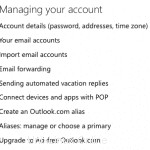 [アカウントの管理] セクションの左側で、[メール アカウント] を選択します。
[アカウントの管理] セクションの左側で、[メール アカウント] を選択します。 - 「送受信アカウントを追加」というボタンを選択します
- メール アドレスとパスワードの入力を求められます。ここではフィールドを空白のままにして、[詳細オプション] リンクをクリックします。
- 名前とメールアドレスを入力してください
受信 (POP3) サーバー情報
- サーバー アドレス :サーバー名を入力します。これは、ホスティング プランの横にある [管理] をクリックすると、クライアント センターに表示されます。これは、ginger.websavers.ca やbasil.websavers.ca のようなものになります。
- ポート:995
- 「安全な接続 (SSL) が必要」 であることを確認します はチェックされています。
- 「サーバーにメッセージのコピーを残す」ことはお勧めしません。メールボックスがいっぱいになると、新しいメッセージが返送されてしまうまで、ウェブサイト ホスティング アカウント内にメールが際限なく収集されるためです。アカウントに直接ログインすることはあまりないため (あったとしても)、割り当てが着実にいっぱいになるのを目にすることはないため、手遅れになるまでこれが発生していることに気付くことはありません。このオプションをオンのままにする場合は、定期的な手動メンテナンスを行ってください。
- ユーザー名 :ここに完全なメール アドレスを入力してください
- パスワード :Plesk で設定したパスワードを入力します
送信 (SMTP) サーバー情報
- 「プロバイダーのサーバーを使用してメールを送信する (受信者には Outlook.com アドレスは表示されません)」を確認してください。 」が選択されています。
- サーバー アドレス :サーバー名を入力します。これは、ホスティング プランの横にある [管理] をクリックすると、クライアント センターに表示されます。これは、ginger.websavers.ca やbasil.websavers.ca のようなものになります。
- ポート:587
- 「安全な接続 (SSL/TLS) が必要」 であることを確認します および「メールの送受信に同じユーザー名とパスワードを使用する 」は両方ともチェックされています .
[次へ] をクリックします ボタン
メールを保存するフォルダ
次のオプションは「[email protected] 経由でメールを受信した場合、どこに保存しますか?」です。 これは完全にあなた次第ですが、「既存のフォルダー:受信トレイ」を選択しない場合は、メッセージが送信される場所を認識していることを確認してください (標準の受信トレイには含まれないため)。 .
[保存] をクリックします ボタンをクリックし、[受信トレイに移動] を選択します 設定を終了します。
トラブルシューティング
メールが見つからない
表示されるはずのメールが表示されない場合は、正しいフォルダーを探していることを確認してください。セットアップ手順の最後のオプションでは、電子メールを受信トレイまたは他のフォルダーに保存するかどうかを尋ねられました.セットアップ中に指定したフォルダーを探していることを確認してください。
遅れたメッセージ
Outlook.com は、メッセージを取得するために不特定の間隔 (通常は最大 1 時間) 待機します。これは私たちが設定することはできません。間隔の長さが気に入らない場合は、Microsoft に機能をリクエストして、間隔を変更できるようにする必要があります。
メールの遅延に耐えられない場合は、Outlook.com を使用してメッセージを取得するのをやめて、Web メールを直接使用するか、IMAP 経由でホスティング サーバーに直接接続するメール アプリケーションをデバイスにセットアップする必要があります。別のウェブメール仲介業者を使用しています。 (つまり、Gmail、Outlook、または Yahoo メールはありません)。ありがたいことに、これを支援する優れたガイドが多数あります!